Браузер Google Chrome може не запускатися з кількох причин, серед яких вплив вірусів або конфлікт із будь-яким програмним забезпеченням, встановленим на комп'ютері. Антивірусні програми та брандмауери допомагають захистити комп'ютер від вірусів та запобігти розповсюдженню шкідливих програм, але вони також можуть стати причиною того, що браузер не може запуститися. Це пов'язано з тим, що вони можуть блокувати деякі програми, пов'язані з Інтернет-з'єднаннями, зокрема Google Chrome.
Також причиною відмови запуску може бути пошкоджений профіль браузера, брак пам'яті та ін. Давайте детальніше розглянемо всі варіанти.
Антивірусне програмне забезпечення
Сучасні антивіруси забезпечують безпечний доступ до Інтернету шляхом обмеження доступу за певними протоколами або для окремих додатків. Можливо, у вашому антивірусі або брандмауері встановлено налаштування заборонити всі Інтернет-з'єднання для Google Chrome. Для перевірки потрібно тимчасово відключити все антивірусне програмне забезпечення на вашому комп'ютері і перевірити, чи запускається браузер. Якщо Хром запустився, потрібно додати його до списку винятків для антивірусу або міжмережевого екрану.
Вплив вірусів та конфлікти програмного забезпечення
У Chrome є простий інструмент, за допомогою якого можна обчислити програми, що негативно впливають на роботу браузера. Для цього достатньо в адресному рядку ввести наступний запит. chrome://conflicts».
 На малюнку, наведеному вище, видно, що Хром знайшов 130 модулів, завантажених у браузер. При цьому конфліктів з жодним із модулів не виявлено.
На малюнку, наведеному вище, видно, що Хром знайшов 130 модулів, завантажених у браузер. При цьому конфліктів з жодним із модулів не виявлено.
Якщо ж конфлікти зі стороннім програмним забезпеченням є, Chrome відобразить їх на цій сторінці. Також у цьому списку можуть бути виявлені віруси.
Щоб усунути ці конфлікти, потрібно вимкнути, оновити або видалити проблемні програми. Якщо виявлено шкідливі програми, то обов'язково потрібно почистити комп'ютер за допомогою будь-якої антивірусної програми. Google Chrome запропонує дії, які потрібно виконати, щоб усунути кожну проблему.
Перевірка захищених системних файлів
Іноді причиною відмови від запуску браузера є пошкодження або зміна системних файлів Windows. Системні файли дуже важливі для стабільної роботи системи та додатків. Самі розробники Google Chrome рекомендують проводити перевірку захищених системних файлів у разі виникнення проблем із запуском браузера.
Для того, щоб зробити перевірку системних файлів, потрібно і ввести команду « SFC. exe / SCANNOW». При цьому між цими двома складовими команди обов'язково має бути пробіл.

Ушкодження профілю користувача Chrome
Якщо ваш браузер не відкривається або запускається на якийсь час, а потім закривається, то можливою причиною цієї проблеми може бути пошкодження профілю користувача Google Chrome. Щоб відновити роботу браузера, потрібно створити новий профіль користувача. Для цього виконайте такі дії:
- Закрийте браузер.
- Відкрийте Провідник Windows (поєднання клавіш « Win+ E»).
- Після відкриття вікна Провідника введіть зверху в адресному рядку наступний шлях:
- Для користувачівWindows XP: %USERPROFILE%\Local Settings\Application Data\Google\Chrome\User Data\
- Для користувачівWindows Vista, 7,8: %LOCALAPPDATA%\Google\Chrome\User Data\
- Натисніть клавішу « Enter». Відкриється список папок та файлів браузера.
- У цьому списку знайдіть папку « Default» та перейменуйте її, наприклад в « Default РЕЗЕРНА КОПІЯ».
- Запустіть Chrome.
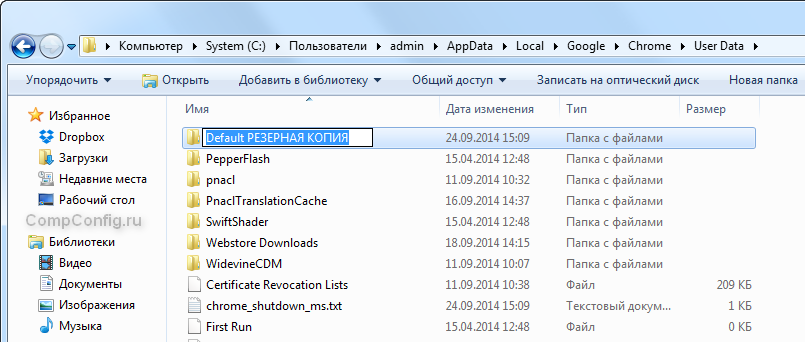 Якщо все пройшло успішно, має відкритися браузер із установками за замовчуванням і автоматично створити нову папку « Default». Для відновлення попередніх налаштувань можна спробувати скопіювати якісь дані з резервної папки до папки « Default», але це робити небажано, т.к. старий профіль пошкоджено, і ці дії можуть призвести до пошкодження новоствореного профілю.
Якщо все пройшло успішно, має відкритися браузер із установками за замовчуванням і автоматично створити нову папку « Default». Для відновлення попередніх налаштувань можна спробувати скопіювати якісь дані з резервної папки до папки « Default», але це робити небажано, т.к. старий профіль пошкоджено, і ці дії можуть призвести до пошкодження новоствореного профілю.
Оновлення 13.01.2016
З виходом останніх версій Google Chrome, перейменування папки Default перестало давати бажаний результат. Можливо, це пов'язано зі зміною структури папок, в яких зберігаються дані користувача.
Щоб вирішити цю проблему, можна перейменувати папку « User Data», яка є батьківською для папки «Default». Після перейменування та запуску браузера буде створено нову папку «User Data» із налаштуваннями за замовчуванням, а зі старої папки можна спробувати вибрати ваші налаштування.
Недостатньо оперативної пам'яті
Операційна система комп'ютера використовує оперативну пам'ять для власної роботи і для запуску різних програм. Хоча сучасних комп'ютерів і ноутбуків це дуже актуально, т.к. вони мають досить великий обсяг оперативної пам'яті, проте, якщо одночасно із запуском Google Chrome запущено багато додатків і процесів, то браузер може не відкритися.
Щоб перевірити завантаження комп'ютера, натисніть клавіші « Ctrl+ Alt+ Delete» та запустіть диспетчер завдань. У вікні подивіться, скільки у вас запущено процесів, додатків, скільки вільної фізичної пам'яті. Спробуйте закрити деякі програми та перевірте запуск Google Chrome.
Оновіть або повторно інсталюйте драйвер відеокарти
Більшість сучасних браузерів (зокрема і Chrome) використовують ресурси відеокарти (апаратне прискорення) для рендерингу сторінок. Тому якщо драйвер відеокарти працює з помилками або його версія застаріла, це може спричинити відмову від запуску Google Chrome.









